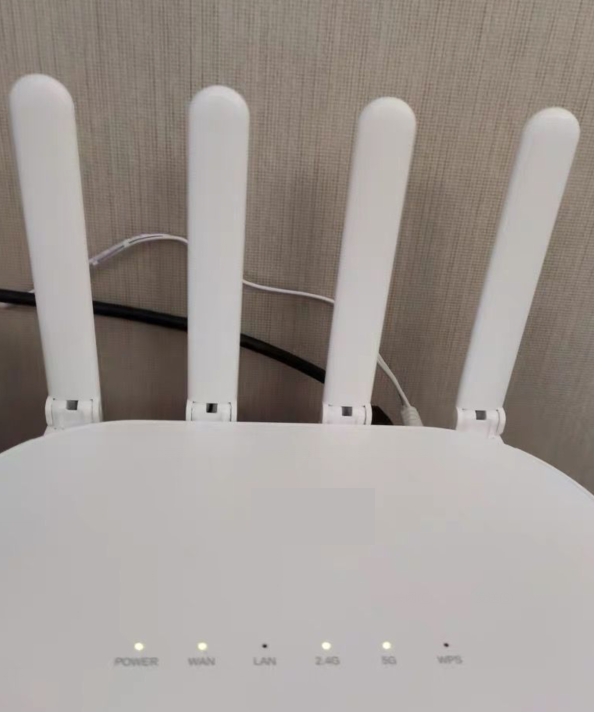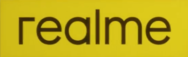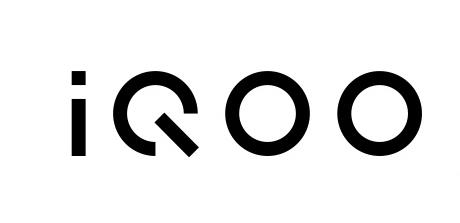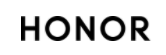windows无法完成格式化怎么办?
步骤1、按下快捷键win+r,打开运行窗口,输入cmd,按下回车键,打开命令窗口。
步骤2、命令窗口中输入命令:format f: /fs:fat32 注意中间的空格,按下回车键即可执行命令。命令中,f:指的是U盘的盘符。比如在这里看到的盘符是H:
步骤3、在开始菜单打开控制面板,在控制面板中,将查看方式改为小图标,然后在找到管理工具,打开它。
步骤4、在管理工具中,找到计算机管理,双击打开它。
步骤5、在计算机管理中,会看到所有的磁盘,找到U盘所在的磁盘,右键单击它,然后选择【更改驱动器和路径】。
步骤6、打开一个对话框,在右侧的下拉列表里选择盘符为A,然后点击确定按钮。
步骤7、回到磁盘管理器,然后右键单击A盘,在打开的右键菜单中,选择格式化,这样就可以对U盘进行格式化了。看看问题解决了没有,如果没有解决,继续下面的方法。

电脑格式化数据如何恢复?
电脑被格式化了,里面的数据全部丢失怎么办?只要选择好合适的工具,就能顺利找回丢失的数据,EasyRecovery软件就是一款出色的数据恢复软件,下面一起来看一看格式化数据进行恢复的具体操作。
1、打开EasyRecovery软件,在选择恢复内容界面,选中“所有数据”选项。单击“下一个”。
2、在从恢复界面选择要恢复数据的位置,可以选择“在桌面恢复数据”、“从文件中恢复”,选择硬盘进行恢复或者自己自定义选择文件恢复的位置。
3、这里以恢复C盘数据为例进行分析,勾选C盘选项前面的对号,打开下方的深度扫描。单击“扫描”。
4、软件会对硬盘进行扫描寻找格式化之前的所有文件。电脑中资料文件越多,扫描所需要的时间越长。
5、这次一共找到了65174个文件,有18.25G数据可以进行恢复。单击“恢复”按钮,进行数据恢复。紧接着会弹出一个名为“恢复”的文本框,单击“浏览”选择恢复文件的保存位置。也可以对数据文件进行选择性恢复。
6、设置完毕,单击“开始保存”,数据恢复开始进行。